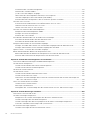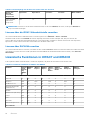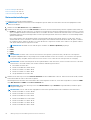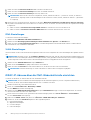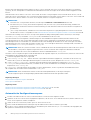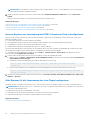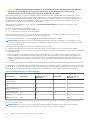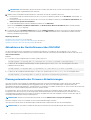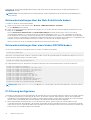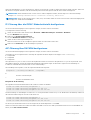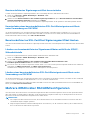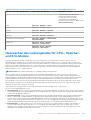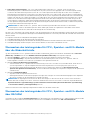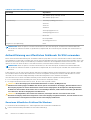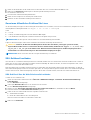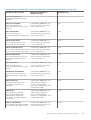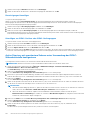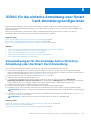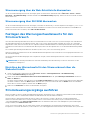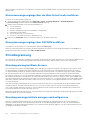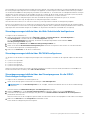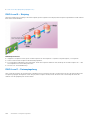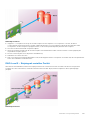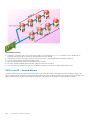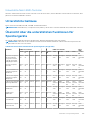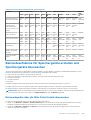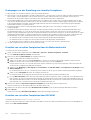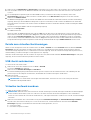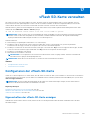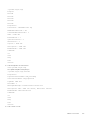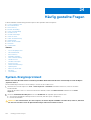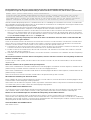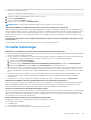Benutzerhandbuch zu iDRAC 8/7 v2.50.50.50
September 2017
Rev. A00

Anmerkungen, Vorsichtshinweise und Warnungen
ANMERKUNG: Eine ANMERKUNG macht auf wichtige Informationen aufmerksam, mit denen Sie Ihr Produkt besser einsetzen
können.
VORSICHT: Ein VORSICHTSHINWEIS warnt vor möglichen Beschädigungen der Hardware oder vor Datenverlust und
zeigt, wie diese vermieden werden können.
WARNUNG: Mit WARNUNG wird auf eine potenziell gefährliche Situation hingewiesen, die zu Sachschäden,
Verletzungen oder zum Tod führen kann.
Copyright © 2017 Dell Inc. oder deren Tochtergesellschaften. Alle Rechte vorbehalten. Dell, EMC und andere Marken sind Marken von Dell Inc.
oder deren Tochtergesellschaften. Andere Marken können Marken ihrer jeweiligen Inhaber sein.

Kapitel 1: Übersicht........................................................................................................................14
Vorteile der Verwendung von iDRAC mit Lifecycle Controller.......................................................................................14
Wichtige Funktionen............................................................................................................................................................15
Was ist neu in dieser Version?............................................................................................................................................17
Verwendung dieses Benutzerhandbuchs..........................................................................................................................17
Unterstützte Web-Browser................................................................................................................................................18
Unterstützte Betriebssysteme, Hypervisors.................................................................................................................... 18
Lizenzverwaltung ................................................................................................................................................................ 18
Lizenztypen.....................................................................................................................................................................18
Methoden zum Erwerb von Lizenzen..........................................................................................................................18
Lizenzvorgänge.............................................................................................................................................................. 19
Lizenzierte Funktionen in iDRAC7 und iDRAC8...............................................................................................................20
Schnittstellen und Protokoll für den Zugriff auf iDRAC................................................................................................. 25
iDRAC-Schnittstelleninformationen.................................................................................................................................. 27
Weitere nützliche Dokumente............................................................................................................................................28
Social Media-Referenz........................................................................................................................................................29
Kontaktaufnahme mit Dell..................................................................................................................................................29
Zugriff auf Support-Inhalte von der Dell EMC Support-Website..................................................................................30
Kapitel 2: Anmelden bei iDRAC........................................................................................................31
Anmelden als lokaler Benutzer, Active Directory-Benutzer oder LDAP-Benutzer bei iDRAC................................... 31
Anmeldung beim CMC mit Smart Card............................................................................................................................ 32
Bei iDRAC über eine Smart Card als lokaler Benutzer anmelden............................................................................ 32
Bei iDRAC über eine Smart Card als Active Directory-Benutzer anmelden...........................................................33
Bei iDRAC über die einmalige Anmeldung anmelden ......................................................................................................34
Bei iDRAC SSO über die iDRAC-Webschnittstelle anmelden.................................................................................. 34
Bei iDRAC SSO über die CMC-Webschnittstelle anmelden.....................................................................................34
Über Remote-RACADM auf iDRAC zugreifen.................................................................................................................34
Zertifizierungsstellenzertifikat für die Verwendung von Remote-RACADM auf Linux validieren.......................35
Über lokalen RACADM auf iDRAC zugreifen...................................................................................................................35
Über Firmware-RACADM auf iDRAC zugreifen..............................................................................................................35
Über SMCLP auf iDRAC zugreifen................................................................................................................................... 35
Anmeldung beim iDRAC mit Authentifizierung mit öffentlichem Schlüssel................................................................. 35
Mehrere iDRAC-Sitzungen.................................................................................................................................................36
Ändern des standardmäßigen Anmeldungskennworts................................................................................................... 36
Ändern des standardmäßigen Anmeldekennworts unter Verwendung von Web-Schnittstelle..........................36
Ändern eines in den Standardeinstellungen festgelegten Anmeldungskennworts unter Verwendung von
RACADM.....................................................................................................................................................................37
Ändern des standardmäßigen Anmeldekennworts unter Verwendung des Dienstprogramms für iDRAC-
Einstellungen ............................................................................................................................................................. 37
Aktivieren oder Deaktivieren der standardmäßigen Kennwortwarnungsmeldung .....................................................37
Aktivieren oder Deaktivieren einer standardmäßigen Kennwortwarnungsmeldung unter Verwendung der
Web-Schnittstelle......................................................................................................................................................37
Aktivieren oder Deaktivieren der Warnungsmeldung zum Ändern des standardmäßigen
Anmeldungskennworts unter Verwendung von RACADM.................................................................................. 38
Inhaltsverzeichnis
Inhaltsverzeichnis 3

IP-Blockierung......................................................................................................................................................................38
Ungültige Kennwort-Anmeldeinformationen................................................................................................................... 39
Kapitel 3: Managed System und Management Station einrichten.......................................................40
iDRAC-IP-Adresse einrichten.............................................................................................................................................40
iDRAC-IP-Adresse über das Dienstprogramm für die iDRAC-Einstellungen einrichten........................................ 41
iDRAC-IP-Adresse über die CMC-Webschnittstelle einrichten...............................................................................44
Aktivierung des Bereitstellungsservers.......................................................................................................................45
Konfigurieren von Servern und Serverkomponenten mithilfe der automatischen Konfiguration....................... 45
Verwenden von Hash-Kennwörtern für mehr Sicherheit........................................................................................ 50
Management Station einrichten.........................................................................................................................................51
Per Remote auf iDRAC zugreifen................................................................................................................................52
Managed System einrichten.............................................................................................................................................. 52
Einstellungen für lokales Administratorkonto ändern................................................................................................52
Standort für das Managed System einrichten...........................................................................................................53
Systemleistung und Stromverbrauch optimieren......................................................................................................53
Konfigurieren von unterstützten Webbrowsern............................................................................................................. 59
Internet Explorer
konfigurieren.............................................................................................................................................................. 60
Konfiguration von Mozilla Firefox.................................................................................................................................61
Web-Browser für die Verwendung der virtuellen Konsole konfigurieren................................................................61
Lokalisierte Versionen der Webschnittstelle anzeigen..............................................................................................65
Aktualisieren der Gerätefirmware......................................................................................................................................65
Firmware über die iDRAC-Webschnittstelle aktualisieren........................................................................................68
Aktualisieren der Gerätefirmware über RACADM..................................................................................................... 70
Planung automatischer Firmware-Aktualisierungen..................................................................................................70
Firmware über die CMC-Web-Schnittstelle aktualisieren........................................................................................ 72
Firmware über DUP aktualisieren.................................................................................................................................72
Firmware über Remote-RACADM aktualisieren........................................................................................................ 72
Firmware über die Lifecycle-Controller-Remote-Dienste aktualisieren.................................................................. 73
Aktualisieren der CMC-Firmware über iDRAC...........................................................................................................73
Anzeigen und Verwalten von gestuften Aktualisierungen..............................................................................................74
Anzeigen und Verwalten gestufter Aktualisierungen unter Verwendung der iDRAC Webschnittstelle.............74
Anzeigen und Verwalten gestufter Aktualisierungen unter Verwendung von RACADM..................................... 74
Rollback der Geräte-Firmware durchführen.................................................................................................................... 74
Rollback für die Firmware über die iDRAC-Webschnittstelle durchführen............................................................ 75
Rollback der Firmware über die CMC-Web-Schnittstelle durchführen..................................................................76
Rollback der Firmware über RACADM durchführen................................................................................................. 76
Rollback der Firmware über Lifecycle-Controller durchführen................................................................................76
Rollback der Firmware über die Remote-Dienste für den Lifecycle Controller durchführen...............................76
iDRAC wiederherstellen................................................................................................................................................ 76
TFTP-Server verwenden.............................................................................................................................................. 77
Sichern von Serverprofilen................................................................................................................................................. 77
Sichern des Serverprofils unter Verwendung der iDRAC-Webschnittstelle.......................................................... 77
Sichern des Serverprofils unter Verwendung von RACADM...................................................................................78
Planen der automatischen Server-Profil-Sicherung..................................................................................................78
Importieren von Serverprofilen.......................................................................................................................................... 79
Importieren des Serverprofils mithilfe der iDRAC-Webschnittstelle.......................................................................80
Wiederherstellen des Serverprofils unter Verwendung von RACADM.................................................................. 80
Sequenz für den Wiederherstellungsvorgang............................................................................................................80
4
Inhaltsverzeichnis

iDRAC über andere Systemverwaltungs-Tools überwachen......................................................................................... 81
Kapitel 4: iDRAC konfigurieren....................................................................................................... 82
iDRAC-Informationen anzeigen......................................................................................................................................... 83
iDRAC-Informationen über die Webschnittstelle anzeigen...................................................................................... 83
iDRAC-Informationen über RACADM anzeigen.........................................................................................................83
Netzwerkeinstellungen ändern.......................................................................................................................................... 83
Netzwerkeinstellungen über die Web-Schnittstelle ändern.....................................................................................84
Netzwerkeinstellungen über einen lokalen RACADM ändern.................................................................................. 84
IP-Filterung konfigurieren............................................................................................................................................. 84
Modus FIPS (Konfiguration)..............................................................................................................................................86
FIPS-Modus aktivieren..................................................................................................................................................86
Deaktivieren des FIPS-Modus......................................................................................................................................86
Dienste konfigurieren.......................................................................................................................................................... 86
Services unter Verwendung der Webschnittstelle konfigurieren............................................................................ 87
Dienste über RACADM konfigurieren..........................................................................................................................87
Aktivieren oder Deaktivieren der HTTPS-Umleitung.................................................................................................87
Konfigurieren von TLS.................................................................................................................................................. 88
Verwenden des VNC-Client für die Remote-Server-Verwaltung.................................................................................88
Konfigurieren von VNC-Server unter Verwendung der iDRAC-Webschnittstelle................................................89
VNC-Server unter Verwendung von RACADM konfigurieren.................................................................................89
Einrichten von VNC Viewer mit SSL-Verschlüsselung.............................................................................................89
Einrichten von VNC Viewer ohne SSL-Verschlüsselung..........................................................................................90
Anzeige auf der Frontblende konfigurieren......................................................................................................................90
LCD-Einstellung konfigurieren..................................................................................................................................... 90
LED-Einstellung für die System-ID konfigurieren.......................................................................................................91
Das Konfigurieren von Zeitzone und NTP........................................................................................................................92
Konfigurieren von Zeitzone und NTP unter Verwendung der iDRAC- Web-Schnittstelle.................................. 92
Konfigurieren von Zeitzone und NTP unter Verwendung von RACADM.............................................................. 92
Erstes Startlaufwerk einstellen..........................................................................................................................................92
Erstes Startgerät über die Web-Schnittstelle einrichten......................................................................................... 93
Erstes Startgerät über RACADM festlegen...............................................................................................................93
Einstellen des ersten Startgeräts unter Verwendung der virtuellen Konsole........................................................ 93
Bildschirm „Letzter Absturz“ aktivieren......................................................................................................................93
Aktivieren oder Deaktivieren des Betriebssystems zum iDRAC-Passthrough............................................................ 94
Unterstützte Karten für Betriebssystem-zu-iDRAC-Passthrough......................................................................... 95
Unterstützte Betriebssysteme für USB-NIC............................................................................................................. 95
Aktivieren und Deaktivieren des Betriebssystems zum iDRAC-Passthrough unter Verwendung der Web-
Schnittstelle................................................................................................................................................................97
Aktivieren und Deaktivieren des Betriebssystems zum iDRAC-Passthrough unter Verwendung von
RACADM.................................................................................................................................................................... 97
Aktivieren oder Deaktivieren des Betriebssystems zum iDRAC-Passthrough unter Verwendung des
Dienstprogramms für iDRAC-Einstellungen........................................................................................................... 97
Zertifikate abrufen...............................................................................................................................................................98
SSL-Serverzertifikate................................................................................................................................................... 99
Neue Zertifikatsignierungsanforderung erstellen.....................................................................................................100
Serverzertifikat hochladen...........................................................................................................................................101
Serverzertifikat anzeigen.............................................................................................................................................101
Hochladen eines benutzerdefinierten Signaturzertifikats.......................................................................................102
Benutzerdefiniertes SSL-Zertifikat Signierungszertifikat herunterladen .............................................................102
Inhaltsverzeichnis
5

Benutzerdefiniertes SSL-Zertifikat Signierungszertifikat löschen.........................................................................103
Mehrere iDRACs über RACADM konfigurieren..............................................................................................................103
iDRAC-Konfigurationsdatei erstellen......................................................................................................................... 104
Zugriff zum Ändern der iDRAC-Konfigurationseinstellungen auf einem Host-System deaktivieren......................105
Kapitel 5: Anzeigen von Informationen zu iDRAC und zum Managed System..................................... 106
Zustand und Eigenschaften des Managed System anzeigen...................................................................................... 106
System-Bestandsaufnahme anzeigen.............................................................................................................................107
Sensorinformationen anzeigen.........................................................................................................................................108
Überwachen des Leistungsindex für CPU-, Speicher- und E/A-Module...................................................................109
Überwachen des Leistungsindex für CPU-, Speicher- und E/A-Module über die Webschnittstelle.................110
Überwachen des Leistungsindex für CPU-, Speicher- und E/A-Module über RACADM...................................110
Das System auf Frischlufttauglichkeit prüfen..................................................................................................................111
Temperaturverlaufsdaten anzeigen.................................................................................................................................. 111
Anzeigen der Temperaturverlaufsdaten über die iDRAC-Webschnittstelle...........................................................111
Temperaturverlaufsdaten über RACADM anzeigen.................................................................................................112
Konfigurieren des Warnungsschwellenwerts für die Einlasstemperatur................................................................112
Anzeigen der auf dem Host-Betriebssystem verfügbaren Netzwerkschnittstellen.................................................. 112
Anzeigen von verfügbaren Netzwerkschnittstellen auf dem Host-Betriebssystem über die
Webschnittstelle....................................................................................................................................................... 113
Anzeigen der auf dem Host-Betriebssystem verfügbaren Netzwerke über RACADM.......................................113
Verbindungen der FlexAddress-Mezzanine-Kartenarchitektur anzeigen....................................................................113
Anzeigen und Beenden von iDRAC-Sitzungen............................................................................................................... 114
Beenden der iDRAC-Sitzungen über die Webschnittstelle......................................................................................114
Beenden von iDRAC-Sitzungen über RACADM....................................................................................................... 114
Kapitel 6: Einrichten der iDRAC-Kommunikation............................................................................. 115
Mit iDRAC über eine serielle Verbindung über ein DB9-Kabel kommunizieren...........................................................116
BIOS für serielle Verbindung konfigurieren................................................................................................................ 117
Serielle RAC-Verbindung aktivieren............................................................................................................................117
Grundlegenden seriellen IPMI-Verbindungs- und -Terminalmodus aktivieren...................................................... 117
Von der seriellen RAC-Verbindung auf die serielle Konsolenverbindung bei Verwendung eines DB9-Kabels
umschalten...................................................................................................................................................................... 119
Von der seriellen Konsole auf die serielle RAC-Verbindung umschalten................................................................119
Von der seriellen RAC-Verbindung auf die serielle Konsole umschalten...............................................................120
Mit iDRAC über IPMI SOL kommunizieren..................................................................................................................... 120
BIOS für serielle Verbindung konfigurieren...............................................................................................................120
iDRAC für die Verwendung von SOL konfigurieren..................................................................................................121
Unterstütztes Protokoll aktivieren.............................................................................................................................122
Mit iDRAC über IPMI über LAN kommunizieren............................................................................................................ 126
IPMI über LAN mithilfe der Web-Schnittstelle konfigurieren................................................................................. 126
IPMI über LAN mithilfe des Dienstprogramms für die iDRAC-Einstellungen konfigurieren................................126
IPMI über LAN mithilfe von RACADM konfigurieren...............................................................................................126
Remote-RACADM aktivieren oder deaktivieren.............................................................................................................127
Remote-RACADM über die Web-Schnittstelle aktivieren oder deaktivieren....................................................... 127
Remote-RACADM über RACADM aktivieren oder deaktivieren............................................................................127
Lokalen RACADM deaktivieren........................................................................................................................................ 127
IPMI auf Managed System aktivieren..............................................................................................................................127
Linux während des Starts für die serielle Konsole konfigurieren..................................................................................128
Anmeldung an der virtuellen Konsole nach dem Start aktivieren...........................................................................129
6
Inhaltsverzeichnis

Unterstützte SSH-Verschlüsselungssysteme................................................................................................................129
Authentifizierung von öffentlichen Schlüsseln für SSH verwenden......................................................................130
Kapitel 7: Benutzerkonten und Berechtigungen konfigurieren..........................................................134
Empfohlene Zeichen in Benutzernamen und Kennwörtern..........................................................................................134
Lokale Benutzer konfigurieren..........................................................................................................................................135
Lokale Benutzer über die iDRAC-Webschnittstelle konfigurieren......................................................................... 135
Lokale Benutzer über RACADM konfigurieren.........................................................................................................135
Konfigurieren von Active Directory-Benutzern..............................................................................................................137
Voraussetzungen für die Verwendung der Active Directory-Authentifizierung für iDRAC................................138
Unterstützte Active Directory-Authentifizierungsmechanismen...........................................................................140
Übersicht des Standardschema-Active Directory................................................................................................... 140
Active Directory-Standardschema konfigurieren......................................................................................................141
Übersicht über Active Directory mit erweitertem Schema.....................................................................................143
Active Directory mit erweitertem Schema konfigurieren....................................................................................... 145
Active Directory-Einstellungen testen.......................................................................................................................154
Generische LDAP-Benutzer konfigurieren..................................................................................................................... 154
Konfiguration des allgemeinen LDAP-Verzeichnisdienstes mit der iDRAC-Webschnittstelle............................154
Konfiguration des allgemeinen LDAP-Verzeichnisdienstes mittels RACADM......................................................155
Einstellungen für LDAP-Verzeichnisdienst testen...................................................................................................155
Kapitel 8: iDRAC für die einfache Anmeldung oder Smart Card-Anmeldung konfigurieren...................157
Voraussetzungen für die einmalige Active Directory-Anmeldung oder die Smart Card-Anmeldung......................157
Registrieren von iDRAC als einen Computer in der Active Directory-Stammdomäne........................................158
Kerberos Keytab-Datei generieren............................................................................................................................ 158
Active Directory-Objekte erstellen und Berechtigungen bereitstellen..................................................................159
iDRAC-SSO-Anmeldung für Active Directory-Benutzer konfigurieren.......................................................................159
iDRAC-SSO-Anmeldung für Active Directory-Benutzer über die Webschnittstelle konfigurieren................... 159
iDRAC SSO-Anmeldung für Active Directory-Benutzer über RACADM konfigurieren...................................... 159
iDRAC-Smart Card-Anmeldung für lokale Benutzer konfigurieren............................................................................. 160
Smart Card-Benutzerzertifikat hochladen................................................................................................................160
Vertrauenswürdiges Zertifizierungsstellenzertifikat für Smart Card hochladen..................................................160
iDRAC-Smart-Card-Anmeldung für Active Directory-Benutzer konfigurieren...........................................................161
Smart Card-Anmeldung aktivieren oder deaktivieren....................................................................................................161
Smart Card-Anmeldung über die Web-Schnittstelle aktivieren oder deaktivieren..............................................162
Smart Card-Anmeldung über RACADM aktivieren oder deaktivieren...................................................................162
Smart Card-Anmeldung über das Dienstprogramm für die iDRAC-Einstellungen aktivieren oder
deaktivieren...............................................................................................................................................................162
Kapitel 9: iDRAC für das Versenden von Warnungen konfigurieren................................................... 163
Warnungen aktivieren und deaktivieren..........................................................................................................................163
Warnungen über die Web-Schnittstelle aktivieren oder deaktivieren................................................................... 164
Warnungen über RACADM aktivieren oder deaktivieren........................................................................................164
Warnungen über das Dienstprogramm für iDRAC-Einstellungen aktivieren oder deaktivieren......................... 164
Warnungen filtern ............................................................................................................................................................. 164
Filtern von Warnungen über die iDRAC-Webschnittstelle......................................................................................164
Warnungen über RACADM filtern..............................................................................................................................165
Ereigniswarnungen einrichten.......................................................................................................................................... 165
Ereigniswarnungen über die Web-Schnittstelle einrichten.....................................................................................165
Inhaltsverzeichnis
7

Ereigniswarnungen über RACADM einrichten..........................................................................................................166
Alarmwiederholungsereignis einrichten...........................................................................................................................166
Einrichten eines Alarmwiederholungsereignisses über die iDRAC-Webschnittstelle...........................................166
Alarmwiederholungsereignis über RACADM einrichten.......................................................................................... 166
Ereignismaßnahmen festlegen......................................................................................................................................... 166
Ereignismaßnahmen über die Web-Schnittstelle einrichten...................................................................................166
Ereignismaßnahmen über RACADM einrichten........................................................................................................167
Einstellungen für E-Mail-Warnungs-SNMP-Trap oder IPMI-Trap konfigurieren.......................................................167
IP-basierte Warnziele konfigurieren...........................................................................................................................167
Konfigurieren von E-Mail-Benachrichtigungen........................................................................................................ 169
Konfigurieren von WS-Ereignisauslösung....................................................................................................................... 170
Konfigurieren von Redfish-Ereignissen............................................................................................................................ 171
Überwachung von Gehäuseereignissen...........................................................................................................................171
Überwachung von Gehäuseereignissen unter Verwendung der iDRAC-Webschnittstelle................................. 171
Überwachung von Gehäuseereignissen unter Verwendung von RACADM..........................................................171
IDs für Warnungsmeldung.................................................................................................................................................172
Kapitel 10: Protokolle verwalten.................................................................................................... 175
Systemereignisprotokoll anzeigen....................................................................................................................................175
Systemereignisprotokoll über die Web-Schnittstelle anzeigen.............................................................................. 175
Systemereignisprotokoll über RACADM anzeigen...................................................................................................176
Anzeigen des Systemereignisprotokolls unter Verwendung des Dienstprogramms für die iDRAC-
Einstellungen.............................................................................................................................................................176
Lifecycle-Protokoll anzeigen.............................................................................................................................................176
Lifecycle-Protokoll über die Web-Schnittstelle anzeigen........................................................................................177
Lifecycle-Protokoll über RACADM anzeigen............................................................................................................ 177
Exportieren der Lifecycle Controller-Protokolle............................................................................................................. 177
Exportieren von Lifecycle Controller-Protokollen mithilfe der Webschnittstelle..................................................177
Exportieren von Lifecycle Controller-Protokollen mit RACADM............................................................................178
Arbeitsanmerkungen hinzufügen..................................................................................................................................... 178
Remote-Systemprotokollierung konfigurieren................................................................................................................178
Remote-System-Protokollierung über die Web-Schnittstelle konfigurieren........................................................ 178
Remote-Systemanmeldung über RACADM konfigurieren......................................................................................179
Kapitel 11: Stromversorgung überwachen und verwalten................................................................. 180
Stromversorgung überwachen........................................................................................................................................ 180
Stromversorgung über die Web-Schnittstelle überwachen....................................................................................181
Stromversorgung über RACADM überwachen.........................................................................................................181
Festlegen des Warnungsschwellenwerts für den Stromverbrauch............................................................................. 181
Einrichten der Warnschwelle für den Stromverbrauch über die Webschnittstelle.............................................. 181
Stromsteuerungsvorgänge ausführen............................................................................................................................. 181
Stromsteuerungsvorgänge über die Web-Schnittstelle ausführen....................................................................... 182
Stromsteuerungsvorgänge über RACADM ausführen............................................................................................182
Strombegrenzung.............................................................................................................................................................. 182
Strombegrenzung bei Blade-Servern........................................................................................................................ 182
Strombegrenzungsrichtlinie anzeigen und konfigurieren........................................................................................182
Netzteiloptionen konfigurieren.........................................................................................................................................184
Netzteiloptionen über die Web-Schnittstelle konfigurieren....................................................................................184
Netzteiloptionen über RACADM konfigurieren........................................................................................................ 184
Netzteiloptionen über das Dienstprogramm für die iDRAC-Einstellungen konfigurieren....................................184
8
Inhaltsverzeichnis

Netzschalter aktivieren oder deaktivieren......................................................................................................................185
Kapitel 12: Durchführen einer Bestandsaufnahme, Überwachung und Konfiguration von
Netzwerkgeräten......................................................................................................................186
Bestandsaufnahme für Netzwerkgeräte erstellen und Netzwerkgeräte überwachen.............................................186
Netzwerkgeräte über die Web-Schnittstelle überwachen......................................................................................187
Netzwerkgeräte über RACADM überwachen.......................................................................................................... 187
Bestandsaufnahme und Überwachung von FC-HBA-Geräten.................................................................................... 187
FC-HBA-Geräte mit der Webschnittstelle überwachen..........................................................................................187
Überwachung von FC-HBA-Geräten unter Verwendung von RACADM............................................................. 187
Dynamische Konfiguration von virtuellen Adressen, Initiator- und Speicherziel-Einstellungen................................187
Unterstützte Karten für die E/A-Identitätsoptimierung......................................................................................... 188
Unterstützte NIC-Firmware-Versionen für die E/A-Identitätsoptimierung......................................................... 189
Virtuelle oder Flex-Adresse und Beständigkeitsrichtlinien-Verhalten, wenn iDRAC auf FlexAddress-
Modus oder Konsolenmodus eingestellt ist.......................................................................................................... 189
Systemverhalten für FlexAddress und E/A-Identität...............................................................................................191
Aktivieren oder Deaktivieren der E/A-Identitätsoptimierung..................................................................................191
Konfigurieren der Einstellungen für die Beständigkeitsrichtlinie............................................................................ 192
Kapitel 13: Verwalten von Speichergeräten.....................................................................................196
Zum Verständnis von RAID-Konzepten.......................................................................................................................... 198
RAID...............................................................................................................................................................................198
Datenspeicher-Organisation zur erhöhten Verfügbarkeit und Leistung...............................................................199
Auswählen der RAID-Stufen ......................................................................................................................................199
RAID-Level-Leistung vergleichen..............................................................................................................................205
Unterstützte Controller....................................................................................................................................................206
Unterstützte Gehäuse...................................................................................................................................................... 207
Übersicht über die unterstützten Funktionen für Speichergeräte..............................................................................207
Bestandsaufnahme für Speichergeräte erstellen und Speichergeräte überwachen................................................209
Netzwerkgeräte über die Web-Schnittstelle überwachen.................................................................................... 209
Speichergerät über RACADM überwachen..............................................................................................................210
Überwachen der Verwendung der Rückwandplatine über das Dienstprogramm für iDRAC-Einstellungen.... 210
Anzeigen der Speichergerätetopologie........................................................................................................................... 210
Verwalten von physischen Festplatten...........................................................................................................................210
Zuweisen oder Aufheben der Zuweisung der physischen Festplatte als globales Hotspare...............................211
Konvertieren einer physischen Festplatte in den RAID- und Nicht-RAID-Modus............................................... 212
Verwalten von virtuellen Festplatten...............................................................................................................................213
Erstellen von virtuellen Festplatten............................................................................................................................213
Bearbeiten von Cache-Richtlinien für virtuelle Laufwerke..................................................................................... 215
Löschen von virtuellen Festplatten............................................................................................................................215
Überprüfen der Übereinstimmung der virtuellen Festplatte...................................................................................216
Initialisieren von virtuellen Festplatten.......................................................................................................................216
Verschlüsseln der virtuellen Laufwerke..................................................................................................................... 217
Zuweisen oder Aufheben der Zuweisung von dezidierten Hotspares...................................................................217
Verwalten von virtuellen Festplatten über die Webschnittstelle............................................................................217
Verwalten von virtuellen Festplatten über RACADM..............................................................................................218
Verwalten von Controllern................................................................................................................................................219
Konfigurieren der Controller-Eigenschaften.............................................................................................................219
Importieren oder automatisches Importieren von Fremdkonfigurationen............................................................222
Fremdkonfiguration löschen.......................................................................................................................................224
Inhaltsverzeichnis
9

Zurücksetzen der Controller-Konfiguration............................................................................................................. 224
Wechseln des Controller-Modus...............................................................................................................................225
12-GB/s-SAS-HBA-Adapter-Vorgänge....................................................................................................................226
Überwachen der voraussagenden Fehleranalyse auf Festplatten........................................................................ 227
Controller-Vorgänge im Nicht-RAID-Modus (HBA-Modus)..................................................................................227
Ausführen der RAID-Konfigurations-Jobs auf mehreren Speicher-Controllern..................................................227
Verwalten von PCIe-SSDs............................................................................................................................................... 227
Erstellen einer Bestandsaufnahme für und Überwachen von PCIe-SSDs...........................................................228
Vorbereiten auf das Entfernen von PCIe-SSDs...................................................................................................... 229
Löschen von Daten auf PCIe-SSD-Geräten............................................................................................................ 230
Verwalten von Gehäusen oder Rückwandplatinen........................................................................................................231
Konfigurieren des Rückwandplatinen-Modus..........................................................................................................232
Anzeigen von Universalsteckplätzen........................................................................................................................ 234
Einrichten des SGPIO-Modus....................................................................................................................................235
Auswählen des Betriebsmodus zum Anwenden von Einstellungen............................................................................235
Auswählen des Betriebsmodus über die Webschnittstelle.....................................................................................235
Auswählen des Betriebsmodus über RACADM.......................................................................................................236
Anzeigen und Anwenden von ausstehenden Vorgängen.............................................................................................236
Anzeigen, Anwenden oder Löschen von ausstehenden Vorgängen über die Webschnittstelle....................... 236
Anzeigen und Anwenden von ausstehenden Vorgänge über RACADM.............................................................. 237
Speicher-Geräte – Szenarien des Anwenden-Vorgangs............................................................................................. 237
Blinken oder Beenden des Blinkens der Komponenten-LEDs..................................................................................... 239
Blinken oder Beenden des Blinkens der Komponenten-LEDs über die Webschnittstelle.................................. 239
Aktivieren oder Deaktivieren der Komponenten-LEDs über RACADM................................................................240
Kapitel 14: Virtuelle Konsole konfigurieren und verwenden...............................................................241
Unterstützte Bildschirmauflösungen und Bildwiederholfrequenzen............................................................................241
Virtuelle Konsole konfigurieren........................................................................................................................................ 242
Virtuelle Konsole über die Web-Schnittstelle konfigurieren...................................................................................242
Virtuelle Konsole über RACADM konfigurieren........................................................................................................242
Vorschau der virtuellen Konsole...................................................................................................................................... 242
Virtuelle Konsole starten...................................................................................................................................................243
Virtuelle Konsole über die Webschnittstelle starten............................................................................................... 243
Virtuelle Konsole über URL starten...........................................................................................................................244
Deaktivieren von Warnmeldungen beim Starten der Virtuellen Konsole oder Virtueller Datenträger mit
dem Java- oder ActiveX-Plug-In...........................................................................................................................244
Viewer für virtuelle Konsole verwenden.........................................................................................................................244
HTML5-basierte virtuelle Konsole.............................................................................................................................245
Mauszeiger synchronisieren.......................................................................................................................................246
Weitergeben aller Tastenanschläge über die virtuelle Konsole für Java- oder ActiveX-Plugin.........................247
Kapitel 15: Virtuelle Datenträger verwalten....................................................................................250
Unterstützte Laufwerke und Geräte...............................................................................................................................251
Virtuellen Datenträger konfigurieren............................................................................................................................... 251
Konfigurieren von virtuellen Datenträgern über die iDRAC-Webschnittstelle..................................................... 251
Virtuelle Datenträger über RACADM konfigurieren.................................................................................................251
Virtuelle Datenträger über das Dienstprogramm für die iDRAC-Einstellungen konfigurieren............................ 251
Status des verbundenen Datenträgers und Systemantwort.................................................................................252
Auf virtuellen Datenträger zugreifen.............................................................................................................................. 252
Virtuellen Datenträger über die virtuelle Konsole starten.......................................................................................252
10
Inhaltsverzeichnis

Virtuelle Datenträger ohne virtuelle Konsole starten..............................................................................................253
Images von virtuellen Datenträgern hinzufügen......................................................................................................253
Details zum virtuellen Gerät anzeigen...................................................................................................................... 254
USB-Gerät zurücksetzen........................................................................................................................................... 254
Virtuelles Laufwerk zuordnen.................................................................................................................................... 254
Zuordnung für virtuelles Laufwerk aufheben...........................................................................................................256
Startreihenfolge über das BIOS festlegen..................................................................................................................... 256
Einmalstart für virtuelle Datenträger aktivieren............................................................................................................ 256
Kapitel 16: VMCLI-Dienstprogramm installieren und verwenden...................................................... 258
VMCLI installieren............................................................................................................................................................. 258
VMCLI-Dienstprogramm ausführen................................................................................................................................258
VMCLI-Syntax...................................................................................................................................................................259
VMCLI-Befehle für den Zugriff auf virtuelle Datenträger......................................................................................259
VMCLI: Betriebssystem-Shell-Optionen.................................................................................................................. 260
Kapitel 17: vFlash SD-Karte verwalten............................................................................................261
Konfigurieren der vFlash-SD-Karte................................................................................................................................. 261
Eigenschaften der vFlash-SD-Karte anzeigen......................................................................................................... 261
Aktivieren oder Deaktivieren der vFlash-Funktionalität..........................................................................................262
vFlash SD-Karte initialisieren......................................................................................................................................263
Aktuellen Status über RACADM abrufen................................................................................................................. 263
vFlash-Partitionen verwalten...........................................................................................................................................264
Leere Partition erstellen..............................................................................................................................................264
Partition unter Verwendung einer Imagedatei erstellen.........................................................................................265
Partition formatieren...................................................................................................................................................266
Verfügbare Partitionen anzeigen...............................................................................................................................266
Partition modifizieren.................................................................................................................................................. 267
Partitionen verbinden oder trennen..........................................................................................................................268
Vorhandene Partitionen löschen............................................................................................................................... 269
Partitionsinhalte herunterladen..................................................................................................................................269
Zu einer Partition starten............................................................................................................................................270
Kapitel 18: SMCLP verwenden.......................................................................................................271
System-Verwaltungsfunktionen über SMCLP............................................................................................................... 271
SMCLP-Befehle ausführen...............................................................................................................................................271
iDRAC-SMCLP-Syntax.....................................................................................................................................................272
MAP-Adressbereich navigieren....................................................................................................................................... 275
Verb „show“ verwenden.................................................................................................................................................. 275
Option -display verwenden........................................................................................................................................ 275
Option -level verwenden............................................................................................................................................ 276
Option -output verwenden.........................................................................................................................................276
Anwendungsbeispiele........................................................................................................................................................276
Server-Energieverwaltung......................................................................................................................................... 276
SEL-Verwaltung...........................................................................................................................................................276
MAP-Zielnavigation..................................................................................................................................................... 278
Kapitel 19: Verwenden des iDRAC Service Module.......................................................................... 279
Installieren des iDRAC Service Module...........................................................................................................................279
Inhaltsverzeichnis
11

Unterstützte Betriebssysteme für das iDRAC Service Module...................................................................................279
Überwachungsfunktionen des iDRAC-Servicemoduls..................................................................................................279
Verwendung des iDRAC Servicemoduls über die iDRAC-Webschnittstelle.............................................................. 286
Verwenden des iDRAC Servicemodul von RACADM................................................................................................... 287
Unter Verwendung des iDRAC-Servicemoduls unter BS Windows Nano................................................................. 287
Kapitel 20: Verwendung der USB-Schnittstelle für das Server-Management.................................... 288
Zugriff auf die iDRAC-Schnittstelle über eine direkte USB-Verbindung....................................................................288
Konfigurieren von iDRAC über das Server-Konfigurationsprofil auf dem USB-Gerät............................................. 289
Konfigurieren der USB-Verwaltungsschnittstelle................................................................................................... 289
Importieren der Server-Konfiguration vom USB-Gerät ......................................................................................... 291
Kapitel 21: Verwenden von iDRAC Quick Sync................................................................................ 293
Konfigurieren von iDRAC Quick Sync.............................................................................................................................293
Konfigurieren von iDRAC Quick Sync-Einstellungen unter Verwendung der Webschnittstelle........................294
Konfigurieren von iDRAC Quick Sync-Einstellungen über RACADM................................................................... 294
Konfigurieren von iDRAC Quick Sync-Einstellungen über das Dienstprogramm für iDRAC-Einstellungen.....294
Verwenden vom Mobile-Gerät zum Anzeigen von iDRAC-Informationen................................................................ 294
Kapitel 22: Betriebssysteme bereitstellen......................................................................................295
Betriebssystem über eine Remote-Dateifreigabe bereitstellen...................................................................................295
Verwalten der Remote-Dateifreigabe (Remote File Share).................................................................................. 295
Remote-Dateifreigabe über die Web-Schnittstelle konfigurieren.........................................................................296
Remote-Dateifreigabe über RACADM konfigurieren..............................................................................................297
Betriebssystem über virtuelle Datenträger bereitstellen.............................................................................................. 297
Betriebssystem über mehrere Festplatten bereitstellen........................................................................................ 298
Integriertes Betriebssystem auf SD-Karte bereitstellen...............................................................................................298
SD-Modul und Redundanz im BIOS aktivieren........................................................................................................298
Kapitel 23: Fehler auf Managed System über iDRAC beheben..........................................................300
Diagnosekonsole verwenden........................................................................................................................................... 300
Planen von Automatischer Remote-Diagnose..........................................................................................................301
Planen von Automatischer Remote-Diagnose unter Verwendung von RACADM.............................................. 301
POST-Codes anzeigen..................................................................................................................................................... 302
Videos zum Startvorgang und zur Absturzerfassung anzeigen..................................................................................302
Konfigurieren der Videoerfassungs-Einstellungen.................................................................................................. 302
Protokolle anzeigen...........................................................................................................................................................302
Bildschirm „Letzter Systemabsturz“ anzeigen..............................................................................................................303
Status der Anzeige auf der Frontblende anzeigen........................................................................................................303
Status der LC-Anzeige auf der Frontblende des Systems anzeigen....................................................................303
Status der LE-Anzeige auf der Frontblende des Systems anzeigen.................................................................... 303
Anzeigen für Hardwareprobleme.................................................................................................................................... 304
Systemzustand anzeigen................................................................................................................................................. 304
Generieren der SupportAssist-Erfassung...................................................................................................................... 305
Automatisches Generieren der SupportAssist-Erfassung..................................................................................... 306
Manuelles Generieren der SupportAssist-Erfassung..............................................................................................306
Serverstatusbildschirm auf Fehlermeldungen überprüfen...........................................................................................308
iDRAC-Neustart................................................................................................................................................................ 308
Zurücksetzen des iDRAC über die iDRAC-Webschnittstelle................................................................................. 308
12
Inhaltsverzeichnis

Zurücksetzen des iDRAC über RACADM.................................................................................................................308
Löschen von System- und Benutzerdaten.................................................................................................................... 308
Zurücksetzen des iDRAC auf die Standardeinstellungen.............................................................................................309
Zurücksetzen von iDRAC auf die Standardwerkseinstellungen unter Verwendung der iDRAC-
Webschnittstelle......................................................................................................................................................309
Zurücksetzen von iDRAC auf die Standardwerkseinstellungen unter Verwendung des Dienstprogramms
für iDRAC-Einstellungen.........................................................................................................................................309
Kapitel 24: Häufig gestellte Fragen................................................................................................310
System-Ereignisprotokoll.................................................................................................................................................. 310
Netzwerksicherheit............................................................................................................................................................ 311
Active Directory.................................................................................................................................................................. 311
Einmaliges Anmelden......................................................................................................................................................... 313
Smart Card-Anmeldung.................................................................................................................................................... 314
Virtuelle Konsole.................................................................................................................................................................314
Virtueller Datenträger........................................................................................................................................................ 317
vFlash-SD-Karte.................................................................................................................................................................319
SNMP-Authentifizierung...................................................................................................................................................319
Speichergeräte................................................................................................................................................................... 319
iDRAC Service Module..................................................................................................................................................... 320
RACADM............................................................................................................................................................................ 322
Verschiedenes....................................................................................................................................................................322
Kapitel 25: Anwendungsszenarien.................................................................................................326
Fehler auf einem Managed System beheben, auf das nicht zugegriffen werden kann...........................................326
Systeminformationen abrufen und Systemzustand bewerten....................................................................................327
Einrichten von Warnungen und Konfigurieren von E-Mail-Warnungen..................................................................... 327
Lifecycle-Protokoll und Systemereignisprotokoll anzeigen und exportieren............................................................. 327
Schnittstellen zum Aktualisieren der iDRAC-Firmware................................................................................................ 328
Ordnungsgemäßes Herunterfahren durchführen......................................................................................................... 328
Neues Administratorbenutzerkonto erstellen................................................................................................................328
Server-Remote-Konsole starten und ein USB-Laufwerk mounten............................................................................328
Bare Metal-Betriebssystem über verbundenen virtuellen Datenträger und Remote-Dateifreigabe installieren...329
Rack-Dichte verwalten.....................................................................................................................................................329
Neue elektronische Lizenz installieren............................................................................................................................329
Anwenden der E/A-Identitätskonfigurationseinstellungen für mehrere Netzwerkkarten bei einem Neustart
eines einzelnen Hostsystems.......................................................................................................................................329
Inhaltsverzeichnis
13

Übersicht
Der integrated Dell Remote Access Controller (iDRAC) wurde entwickelt, um Serveradministratoren produktiver zu machen und die
allgemeine Verfügbarkeit von Dell Servern zu verbessern. Der iDRAC macht Administratoren auf Serverprobleme aufmerksam, unterstützt
sie bei der Remoteverwaltung von Servern und reduziert die Notwendigkeit für physischen Zugang zum Server.
Der iDRAC mit Lifecycle Controller-Technologie ist Teil einer umfassenderen Rechenzentrumslösung, die sicherstellt, dass
geschäftskritische Anwendungen und Rechenlasten jederzeit verfügbar sind. Die Technologie ermöglicht es Administratoren, Dell Server
von jedem beliebigen Ort aus bereitzustellen, zu überwachen, zu verwalten, zu konfigurieren und zu aktualisieren sowie Fehler zu beheben
und bei Problemen einzuschreiten – ganz ohne Verwendung von Agenten. Dabei ist es unerheblich, ob ein Betriebssystem oder ein
Hypervisor vorhanden sind bzw. ob diese sich in einem betriebsfähigen Zustand befinden.
Verschiedene Produkte arbeiten mit dem iDRAC und dem Lifecycle-Controller zusammen, um IT-Vorgänge zu vereinfachen, darunter:
● Dell Management Plug-in für VMware vCenter
● Dell Repository Manager
● Dell Management Packs für Microsoft System Center Operations Manager (SCOM) und Microsoft System Center Configuration
Manager (SCCM)
●
BMC Bladelogic
● Dell OpenManage Essentials
● Dell OpenManage Power Center
Der iDRAC wird in den folgenden Varianten angeboten:
● Basic Management mit IPMI (standardmäßig für Server der 200-500 Serie verfügbar)
● iDRAC Express (standardmäßig für Rack- oder Tower-Server der 600 Serie oder höher verfügbar und für alle Blade-Server)
● iDRAC Enterprise (auf allen Servermodellen verfügbar)
Weitere Informationen finden Sie im iDRAC Overview and Feature Guide (iDRAC7-Überblicks- und Funktionshandbuch) unter dell.com/
support/manuals.
Themen:
• Vorteile der Verwendung von iDRAC mit Lifecycle Controller
• Wichtige Funktionen
• Was ist neu in dieser Version?
• Verwendung dieses Benutzerhandbuchs
• Unterstützte Web-Browser
• Unterstützte Betriebssysteme, Hypervisors
• Lizenzverwaltung
• Lizenzierte Funktionen in iDRAC7 und iDRAC8
• Schnittstellen und Protokoll für den Zugriff auf iDRAC
• iDRAC-Schnittstelleninformationen
• Weitere nützliche Dokumente
• Social Media-Referenz
• Kontaktaufnahme mit Dell
• Zugriff auf Support-Inhalte von der Dell EMC Support-Website
Vorteile der Verwendung von iDRAC mit Lifecycle
Controller
Sie können die folgenden Vorteile nutzen:
● Verbesserte Verfügbarkeit – Frühzeitige Benachrichtigungen zu potenziellen oder tatsächlichen Fehlern, die Sie dabei unterstützen,
einen Server-Ausfall zu verhindern oder den zeitlichen Aufwand für die Wiederherstellung nach einem Ausfall zu reduzieren.
1
14 Übersicht

● Verbesserte Produktivität und geringere Gesamtbetriebskosten – Die Erweiterung des Server-Wartungsbereichs für Administratoren
auf eine größere Anzahl an entfernt liegenden Servern kann Sie dabei unterstützen, die Produktivität der IT-Mitarbeiter zu erhöhen
und gleichzeitig die Gesamtbetriebskosten, z. B. für Reisen, zu reduzieren.
● Sichere Umgebung – Durch die Bereitstellung eines sicheren Zugriffs auf Remote-Server können Administratoren kritische
Verwaltungsaufgaben ausführen, ohne die Sicherheit von Servern und des Netzwerks zu beeinträchtigen.
● Verbesserte integrierte Verwaltung über Lifecycle-Controller – Lifecycle-Controller bietet Bereitstellungsfunktionen und vereinfacht
Wartungsaufgaben durch die Lifecycle-Controller-Benutzeroberfläche für die lokale Bereitstellung und über Schnittstellen für Remote-
Dienste (WS-Management) für die Remote-Bereitstellung. Außerdem bietet Lifecycle-Controller eine Integration mit Dell OpenManage
Essentials und Partner-Konsolen.
Weitere Informationen zur Lifecycle-Controller-Benutzeroberfläche finden Sie im Lifecycle Controller User’s Guide (Lifecycle-Controller-
Benutzerhandbuch), Informationen zu Remote-Diensten finden Sie im Lifecycle Controller Remote Services User’s Guide (Lifecycle-
Controller-Benutzerhandbuch für Remote-Dienste), jeweils unter dell.com/idracmanuals.
Wichtige Funktionen
Zentrale Funktionen in iDRAC:
ANMERKUNG: Einige Funktionen sind nur mit einer iDRAC Enterprise-Lizenz verfügbar. Informationen über die verfügbaren
Funktionen der verschiedenen Lizenzen finden Sie unter Lizenzverwaltung.
Bestandsaufnahme und Überwachung
● Zustand verwalteter Server anzeigen
● Netzwerkadapter zur Bestandsaufnahme und Überwachung und Speichersubsysteme (PERC und direkt angehängter Speicher) ohne
Betriebssystemagenten.
● Anzeigen und Exportieren der aktuellen Bestandsliste.
● Anzeigen der Sensorinformationen wie beispielsweise Temperatur, Spannung und Eingriff.
● Überwachen des CPU-Status, automatische Prozessordrosselung und vorhergesagte Fehler.
● Anzeigen der Speicherinformation.
● Stromverbrauch überwachen und steuern
● Support für SNMPv3-GETs und Warnungen.
● Für Blade-Server: Webschnittstelle für Chassis Management Controller (CMC) starten und CMC-Informationen sowie WWN/MAC-
Adressen anzeigen
ANMERKUNG:
CMC ermöglicht den Zugriff auf iDRAC über das M1000E-Gehäuse-LCD-Bedienfeld und über lokale
Konsolenverbindungen. Weitere Informationen finden Sie im Benutzerhandbuch zum Chassis Management Controller unter
dell.com/support/manuals.
● Anzeigen von verfügbaren Netzwerk-Schnittstellen auf Host-Betriebssystemen.
● Anzeigen der Bestandslisten- und Überwachungsinformationen und Konfiguration der grundlegenden iDRAC-Einstellungen unter
Verwendung von iDRAC Quick Sync-Funktion und einem mobilen Gerät.
Bereitstellung
● vFlash SD-Kartenpartitionen verwalten
● Anzeigeeinstellungen für das Bedienfeld auf der Vorderseite konfigurieren
●
Verwalten von iDRAC-Netzwerkeinstellungen.
● Virtuelle Konsole und virtuelle Datenträger konfigurieren und verwenden
● Betriebssysteme über die Remote-Dateifreigabe, über virtuelle Datenträger und VMCLI bereitstellen
● Aktivieren Sie die automatische Ermittlung.
● Die Serverkonfiguration mit Export- oder Import-XML-Profilfunktion durch RACADM oder WS-MAN durchführen. Weitere
Informationen finden Sie im Schnellstarthandbuch zu Remote-Services mit Lifecycle Controller.
● Konfigurieren der Richtlinie für die Persistenz von virtuellen Adressen, Initiator und Speicherzielen.
● Remote-Konfiguration von Speichergeräten, die während der Laufzeit an das System angeschlossen sind.
● Führen Sie die folgenden Operationen für Speichergeräte aus:
○ Physische Festplatten: Physische Festplatte als globales Hotspare zuweisen oder Zuweisung aufheben
○ Virtuelle Laufwerke:
■ Virtuelle Festplatten erstellen
■ Cache-Richtlinien für virtuelle Festplatten bearbeiten
■ Übereinstimmung der virtuellen Festplatte überprüfen
■ Virtuelle Festplatten initialisieren
Übersicht
15

■ Virtuelle Festplatten verschlüsseln
■ Dediziertes Hotspare zuweisen und Zuweisung aufheben
■ Virtuelle Festplatten löschen
○ Controller:
■ Controller-Eigenschaften konfigurieren
■ Fremdkonfigurationen (automatisch) importieren
■ Fremdkonfiguration löschen
■ Controller-Konfiguration zurücksetzen
■ Sicherheitsschlüssel erstellen oder ändern
○ PCIe SSD-Geräte:
■ Bestandsaufnahme und die Remote-Überwachung des Status von PCIe SSD-Geräten im Server.
■ Entfernen der PCIe SSD vorbereiten
■ Daten sicher löschen
○ Festlegen des Rückwandplatine-Modus (Unified- oder Split-Betrieb).
○ Komponenten-LEDs blinken oder Blinken beenden
○ Wenden Sie die Geräteeinstellungen sofort, beim nächsten Neustart, zu einem festgelegten Zeitpunkt oder als eine ausstehende
Operation an, um sie als Stapel als Teil des einzelnen Jobs anzuwenden.
Aktualisierung
● Verwalten von iDRAC-Lizenzen.
● BIOS und Gerätefirmware für Geräte aktualisieren, die durch Lifecycle Controller unterstützt werden
● Aktualisierung oder Rollback für iDRAC-Firmware und Lifecycle-Controller-Firmware mit einem einzigen Firmware-Image.
● Verwalten gestufter Aktualisierungen.
● Serverprofil sichern und wiederherstellen
● Zugriff auf die iDRAC-Schnittstelle über direkte USB-Verbindung.
● iDRAC unter Verwendung des Server-Profiles auf dem USB-Gerät konfigurieren.
Wartung und Fehlerbehebung
● Stromversorgungsbezogene Vorgänge ausführen und Stromverbrauch überwachen
● Optimierte Systemleistung und Stromverbrauch durch Ändern der thermischen Einstellungen.
● Keine Abhängigkeit vom Open Manage Server Administrator für die Generierung von Warnmeldungen
● Ereignisdaten protokollieren: Lifecycle- und RAC-Protokolle.
● Festlegen von E-Mail-Warnungen, IPMI-Warnungen, Remote System-Protokollen, WS-Ereignisprotokollen, Redfish-Ereignissen und
SNMP-Traps (v1 v2c und v3) für Ereignisse und verbesserte E-Mail-Warnungsbenachrichtigung.
● Image des letzten Systemabsturzes erfassen
● Videos zur Start- und Absturzerfassung anzeigen
● Bandexterne Überwachung und Ausgabe von Warnmeldungen an den Leistungsindex von CPU, Speicher und E/A-Modulen.
● Konfigurieren des Warnungs-Schwellenwerts für die Temperatur und Energieverbrauch.
● Verwenden Sie das iDRAC-Service-Modul zum:
○ Anzeigen von Informationen zum Betriebssystem (BS).
○ Replizieren von Lifecycle Controller-Protokollen zu den Betriebssystemprotokollen
○ Anzeigen von Optionen zur automatischen Systemwiederherstellung
○ Remote-Hardware-Zurücksetzung-iDRAC
○
Bandinterne iDRAC-SNMP-Warnungen aktivieren
○ Zugriff auf iDRAC unter Verwendung von Host-BS (experimentelle Funktion)
○ Bestücken der Windows Management Instrumentation (WMI)-Informationen
○ Integration mit SupportAssist-Erfassung Dieses Paket ist nur anwendbar, wenn Version 2.0 oder höher des iDRAC Servicemoduls
installiert ist. Weitere Informationen hierzu finden Sie unter Generieren der SupportAssist-Erfassung.
○ Vorbereiten zum Entfernen der NVMe-PCIe-SSD Weitere Informationen finden Sie unter Vorbereiten auf das Entfernen von
PCIe-SSDs auf Seite 229.
● Sie können die SupportAssist-Erfassung folgendermaßen generieren:
○ Automatisch – Verwendung des iDRAC Service Module, das das Betriebssystem-Collector-Tool automatisch aufruft.
○ Manuell – Verwenden des BS-Collector-Hilfsprogramms
Dell Best Practices für iDRAC
● iDRACs sind für die Installation auf einem separaten Verwaltungsnetzwerk vorgesehen. Sie sind nicht darauf ausgelegt oder dafür
gedacht, im Internet platziert oder mit dem Internet verbunden zu werden. Dies könnte das verbundene System Sicherheitsrisiken und
anderen Risiken aussetzen, für die Dell nicht verantwortlich ist.
16
Übersicht

● Abgesehen von der Platzierung der iDRACs auf einem separaten Verwaltungssubnetz, sollten Benutzer das Verwaltungssubnetz/
vLAN mit einer geeigneten Technologie isolieren, wie z. B. Firewalls. Außerdem sollte der Zugriff auf das Subnetz/vLAN auf
Serveradministratoren mit entsprechender Berechtigung begrenzt werden.
Konnektivität absichern
Die Sicherung des Zugriffs auf kritische Netzwerkressourcen hat Priorität. iDRAC implementiert einen Bereich mit Sicherheitsfunktionen,
darunter:
● Benutzerdefinierte Signaturzertifikate für Secure Socket Layer (SSL).
● Signierte Firmware-Aktualisierungen
● Benutzerauthentifizierung durch Microsoft Active Directory, generischem Lightweight Directory Access Protocol (LDAP) Directory
Service oder lokal verwalteten Benutzer-IDs und Kennwörtern.
●
Zweifaktorauthentifizierung über die Smart Card-Anmeldefunktion. Die Zweifaktor-Authentifizierung basiert auf der physischen Smart
Card und der Smart Card-PIN.
● Authentifizierung über die einmalige Anmeldung und den öffentlichen Schlüssel
● Rollenbasierte Authentifizierung für die Konfiguration spezifischer Berechtigungen für jeden einzelnen Benutzer
● SNMPv3-Authentifizierung für Benutzerkonten, die lokal in iDRAC gespeichert sind. Es wird empfohlen, dies so zu benutzen, auch
wenn die Option in den Standardeinstellungen deaktiviert ist.
● Benutzer-ID- und Kennwortkonfiguration
● Standardmäßige Anmeldekennwort-Modifikation.
● Einrichten von Kennwörtern und BIOS-Kennwörtern unter Verwendung des Einweg-Hash-Formats für verbesserte Sicherheit.
● FIPS 140-2 Ebene-1-Fähigkeit.
● Unterstützung für TLS 1.2 , 1.1 und 1.0. Um die Sicherheit zu verbessern, ist die Standardeinstellung TLS 1.1 und höher.
● SMCLP- und Webschnittstellen, die 128-Bit- und 40-Bit-Verschlüsselung unterstützen (für Länder, in denen 128-Bit nicht zulässig ist)
und den TLS 1.2-Standard verwenden.
ANMERKUNG: Um eine sichere Verbindung sicherzustellen, empfiehlt Dell die Verwendung von TLS 1.1 und höher.
● Konfiguration der Sitzungszeitüberschreitung (in Sekunden)
● Konfigurierbare IP-Schnittstellen (für HTTP, HTTPS, SSH, Telnet, virtuelle Konsole und virtuelle Datenträger).
ANMERKUNG: SSL-Verschlüsselung wird durch Telnet nicht unterstützt und ist standardmäßig deaktiviert.
● Secure Shell (SSH), die eine verschlüsselte Transportschicht für höhere Sicherheit verwendet.
● Beschränkung der Anmeldefehlschläge pro IP-Adresse, mit Anmeldeblockierung der IP-Adresse bei Überschreitung des Grenzwerts
● Beschränkter IP-Adressenbereich für Clients, die an den iDRAC angeschlossen werden
● Dedizierter Gigabit-Ethernet-Adapter auf Rack- und Tower-Servern verfügbar (ggf. zusätzliche Hardware erforderlich).
Was ist neu in dieser Version?
● Zusätzliche Unterstützung für Redfish 1.0.2, eine RESTful API, die von der Distributed Management Task Force (DMTF) standardisiert
wurde. Sie bietet eine skalierbare und sichere Schnittstelle für die Systemverwaltung. Um Informationen zu IPv6 und VLAN zu
erhalten, installieren Sie das iDRAC-Servicemodul (iSM).
● Zusätzlicher Support für Server-Konfigurationsprofil mithilfe der Redfish-Schnittstelle.
● Einstellungen für die IP-Blockierung wurden erweitert, um den Optionen in früheren Versionen zu entsprechen.
●
Zusätzliche Option zum Aktivieren oder Deaktivieren von vMedia über die iDRAC-Webschnittstelle, RACADM und WSMan.
● AES-Verschlüsselung für vMedia hinzugefügt.
● Erweiterte AES-Verschlüsselungsunterstützung für vConsole.
● Unterstützung für TLS 1.0 für Port 5900 deaktiviert.
● Port 5900 ist geschlossen, wenn vMedia und vConsole deaktiviert sind.
● Port 5900 ist geschlossen, wenn vMedia- und vConsole-Lizenzbits deaktiviert sind.
Verwendung dieses Benutzerhandbuchs
Der Inhalt dieses Benutzerhandbuchs ermöglicht es Ihnen, die Tasks auszuführen, indem Sie Folgendes verwenden:
● iDRAC-Webschnittstelle – Hier sind nur die Task-bezogenen Informationen enthalten. Informationen zu Feldern und Optionen finden
Sie in der iDRAC-Online-Hilfe, die Sie über die Webschnittstelle aufrufen können.
● RACADM – Hier ist der RACADM-Befehl bzw. das zu verwendende Objekt enthalten. Weitere Informationen finden Sie im iDRAC
RACADM Command Line Reference Guide (RACADM-Befehlszeilen-Referenzhandbuch für iDRAC) unter dell.com/idracmanuals.
Übersicht
17

● Dienstprogramm für die iDRAC-Einstellungen – Hier sind nur die Task-bezogenen Informationen enthalten. Informationen zu den
Feldern und Optionen finden Sie in der Online-Hilfe zum Dienstprogramm für die iDRAC-Einstellungen. Diese können Sie aufrufen,
indem Sie in der GUI des Dienstprogramms auf Help (Hilfe) klicken (drücken Sie beim Starten die Taste <F2>, und klicken Sie dann
auf der Seite System Setup Main Menu (System-Setup – Hauptmenü) auf iDRAC Settings (iDRAC-Einstellungen).
Unterstützte Web-Browser
iDRAC wird auf folgenden Browsern unterstützt:
● Internet Explorer
● Mozilla Firefox
● Google Chrome
● Safari
Eine Liste der unterstützten Versionen finden Sie in den iDRAC Release Notes (iDRAC Versionshinweise) unter dell.com/idracmanuals.
Unterstützte Betriebssysteme, Hypervisors
iDRAC wird von folgenden Betriebssystemen, Hypervisors unterstützt:
● Microsoft
● VMware
● Citrix
● RedHat
● SuSe
ANMERKUNG:
Eine Liste der unterstützten Versionen finden Sie in den iDRAC Release Notes (iDRAC Versionshinweise) unter
dell.com/idracmanuals.
Lizenzverwaltung
Die iDRAC-Funktionen richten sich nach der erworbenen Lizenz (Basisverwaltung, iDRAC Express, oder iDRAC Enterprise). Über die
Schnittstellen können Sie nur auf lizenzierte Funktionen zugreifen, über die Sie iDRAC konfigurieren oder verwenden können. Dazu
gehören z. B. die iDRAC-Webschnittstelle, RACADM, WS-MAN, OpenManage Server Administrator, usw. Für bestimmte Funktionen,
wie z. B. die dedizierte Netzwerkschnittstellenkarte (NIC) oder vFlash, benötigen Sie iDRAC-Schnittstellenkarten, die auf Servern der
200-500-Reihe optional sind.
Die Lizenzverwaltung und die Firmware-Aktualisierungsfunktion unter iDRAC können über die iDRAC-Webschnittstelle und RACADM
aufgerufen werden.
Lizenztypen
Die folgenden Lizenztypen sind verfügbar:
● 30-Tage-Testversion und Verlängerung – Diese Lizenz läuft nach 30 Tagen ab und kann um 30 weitere Tage verlängert werden.
Evaluierungslizenzen sind zeitlich begrenzt und die Zeit, die für die Evaluierung zur Verfügung steht, reduziert sich sukzessive, wenn
das System eingeschaltet ist.
● Dauerlizenz – Die Lizenz ist an die Service-Tag-Nummer gebunden und damit dauerhaft.
Methoden zum Erwerb von Lizenzen
Verwenden Sie zum Anfordern von Lizenzen eines der folgenden Verfahren:
● E-Mail – Die Lizenz ist an eine E-Mail angehängt, die nach der Anforderung der Lizenz durch das technische Support Center
versendet wird.
● SB-Portal – Auf dem iDRAC steht ein Link zum SB-Portal zur Verfügung. Klicken Sie auf diesen Link, um im Internet das SB-Portal
für Lizenzen zu öffnen. Derzeit können Sie das SB-Lizenzen-Portal nutzen, um Lizenzen abzurufen, die mit dem Server erworben
wurden. Für den Kauf einer neuen Lizenz oder für die Erweiterung einer bereits bestehenden Lizenz müssen Sie entweder einen
Vertriebsbeauftragten oder den technischen Support kontaktieren. Für weitere Informationen siehe die Online-Hilfe zur Seite des
Selbstbedienungsportals.
18
Übersicht

● Point-of-sale – Die Lizenz wird im Rahmen der Systembestellung angefordert.
Lizenzvorgänge
Bevor Sie die Lizenzverwaltungsschritte ausführen, müssen Sie sicherstellen, dass Sie die erforderlichen Lizenzen besitzen. Weitere
Informationen finden Sie im Überblicks- und Funktionshandbuch unter dell.com/support/manuals.
ANMERKUNG: Sollten Sie ein System erworben haben, auf dem sämtliche Lizenzen bereits vorinstalliert sind, ist eine
Lizenzverwaltung nicht erforderlich.
Sie können die folgenden Lizenzvorgänge über iDRAC, RACADM, WS-MAN und Lifecycle-Controller-Remote-Dienste für eine 1-zu-1-
Lizenzverwaltung und Dell License Manager für eine 1-zu-n-Lizenzverwaltung ausführen:
● Ansicht – Zeigen Sie die aktuellen Lizenzinformationen an.
● Importieren – Nachdem Sie die Lizenz erhalten haben, speichern Sie die Lizenz in einem lokalen Speicher und importieren Sie sie über
eine unterstützte Schnittstelle nach iDRAC. Die Lizenz wird importiert, wenn Sie die Validierungsprüfungen bestanden hat.
ANMERKUNG: Bei einigen neuen Funktionen ist für die Aktivierung dieser Funktionen ein Systemneustart erforderlich.
● Exportieren – Exportieren Sie die installierte Lizenz zu Sicherungszwecken oder für eine spätere Neuinstallation im Rahmen des
Austauschs der Hauptplatine auf ein externes Speichergerät. Der Dateiname und das Format der exportieren Lizenz lauten wie folgt:
<EntitlementID>.xml.
● Löschen – Löschen Sie die Lizenz, die mit einer Komponente verknüpft ist, wenn diese Komponente nicht vorhanden ist. Nach dem
Löschen der Lizenz wird diese nicht mehr auf iDRAC gespeichert und die Basisproduktfunktionen werden aktiviert.
● Ersetzen – Ersetzen Sie die Lizenz, um eine Evaluierungslizenz zu verlängern, um einen Lizenztyp zu ändern, z. B. eine
Evaluierungslizenz in eine erworbene Lizenz, oder um eine abgelaufene Lizenz zu verlängern.
○ Eine Evaluierungslizenz kann durch eine umfangreichere Evaluierungslizenz oder eine erworbene Lizenz ersetzt werden.
○ Eine erworbene Lizenz kann durch eine aktualisierte Lizenz oder durch eine umfangreichere Lizenz ersetzt werden.
● Weitere Informationen – Hier finden Sie weitere Informationen zur installierten Lizenz oder zu den Lizenzen, die für eine auf dem
Server installierte Komponente verfügbar sind.
ANMERKUNG:
Damit die Option „Weitere Informationen“ die korrekte Seite anzeigt, stellen Sie sicher, dass Sie *.dell.com
zur Liste der vertrauenswürdigen Sites in den Sicherheitseinstellungen hinterlegen. Weitere Informationen finden Sie in der Online-
Dokumentation des Internet Explorers.
Bei einer 1-zu-n-Implementierung können Sie Dell License Manager verwenden. Weitere Informationen finden Sie im Benutzerhandbuch zu
Dell License Manager unter dell.com/support/manuals.
Importieren der Lizenz nach Ersetzen der Hauptplatine
Sie können das Local iDRAC Enterprise License Installation Tool verwenden, wenn Sie die Hauptplatine kürzlich austauschen mussten
und die iDRAC Enterprise-Lizenz lokal (ohne Netzwerkverbindung) neu installiert und die dedizierte NIC aktiviert werden muss. Dieses
Dienstprogramm installiert eine 30-tägige Testversion der iDRAC Enterprise-Lizenz, womit Sie die Möglichkeit haben, den iDRAC
zurückzusetzen, sodass statt der freigegebenen NIC die dedizierte NIC verwendet werden kann.
Status und Zustand von Lizenzkomponenten und verfügbare Optionen
In der folgenden Tabelle wird die Liste der verfügbaren Lizenzvorgänge auf der Basis des Status oder des Zustands der Lizenz angezeigt.
Tabelle 1. Lizenzvorgänge auf der Basis des Status oder des Zustands
Status oder
Zustand
von Lizenz/
Komponente
Importieren Exportieren „Löschen“ Ersetzen Mehr erfahren
Nicht-Administrator-
Anmeldung
Nein Nein Nein Nein Ja
Aktive Lizenz Ja Ja Ja Ja Ja
Abgelaufene Lizenz Nein Ja Ja Ja Ja
Übersicht 19

Tabelle 1. Lizenzvorgänge auf der Basis des Status oder des Zustands
Status oder
Zustand
von Lizenz/
Komponente
Importieren Exportieren „Löschen“ Ersetzen Mehr erfahren
Lizenz installiert,
jedoch fehlt
Komponente
Nein Ja Ja Nein Ja
ANMERKUNG: Erweitern Sie auf der iDRAC-Webschnittstelle, auf der Seite Lizenzen, das Gerät, um die Option Ersetzen im
Drop-Down-Menü anzuzeigen.
Lizenzen über die iDRAC-Webschnittstelle verwalten
Um Lizenzen über die iDRAC-Webschnittstelle zu verwalten, gehen Sie zu Übersicht > Server > Lizenzen.
Daraufhin werden auf der Seite Lizenzen die Lizenzen angezeigt, die mit den Geräten verknüpft sind, oder jene Lizenzen, die
zwar installiert sind, für die das entsprechende Gerät im System jedoch nicht vorhanden ist. Weitere Informationen zum Importieren,
Exportieren, Löschen oder Ersetzen einer Lizenz finden Sie in der iDRAC-Online-Hilfe.
Lizenzen über RACADM verwalten
Um Lizenzen über RACADM zu verwalten, verwenden Sie den Unterbefehl license. Weitere Informationen finden Sie im iDRAC RACADM
Command Line Interface Reference Guide (RACADM-Referenzhandbuch für Befehlszeilenschnittstellen für iDRAC) unter dell.com/
idracmanuals.
Lizenzierte Funktionen in iDRAC7 und iDRAC8
In der folgenden Tabelle werden die iDRAC7-Funktionen aufgeführt, die gemäß der erworbenen Lizenz aktiviert sind.
Tabelle 2. Lizenzierte Funktionen in iDRAC7 und iDRAC8
Funktion Grundle
gende
Verwalt
ung
(iDRAC
7)
iDRAC8
Basic
iDRAC7
Express
iDRAC8
Express
iDRAC7
Express
für
Blades
iDRAC8
Express für
Blades
iDRAC7
Enterprise
iDRAC8
Enterprise
Schnittstellen/Standards
IPMI 2.0 Ja Ja Ja Ja Ja Ja Ja Ja
DCMI 1.5 Nein Ja Nein Ja Nein Ja Nein Ja
Webbasierte GUI Nein Ja Ja Ja Ja Ja Ja Ja
RACADM-Befehlszeile
(lokal/Remote)
Nein Ja Ja Ja Ja Ja Ja Ja
Redfish Ja Ja Ja Ja Ja Ja Ja Ja
SMASH-CLP (nur SSH) Nein Ja Ja Ja Ja Ja Ja Ja
Telnet Nein Ja Ja Ja Ja Ja Ja Ja
SSH Nein Ja Ja Ja Ja Ja Ja Ja
WS-MAN Ja Ja Ja Ja Ja Ja Ja Ja
Netzwerkzeitprotokoll Nein Nein Ja Ja Ja Ja Ja Ja
Konnektivität
20 Übersicht
Seite wird geladen ...
Seite wird geladen ...
Seite wird geladen ...
Seite wird geladen ...
Seite wird geladen ...
Seite wird geladen ...
Seite wird geladen ...
Seite wird geladen ...
Seite wird geladen ...
Seite wird geladen ...
Seite wird geladen ...
Seite wird geladen ...
Seite wird geladen ...
Seite wird geladen ...
Seite wird geladen ...
Seite wird geladen ...
Seite wird geladen ...
Seite wird geladen ...
Seite wird geladen ...
Seite wird geladen ...
Seite wird geladen ...
Seite wird geladen ...
Seite wird geladen ...
Seite wird geladen ...
Seite wird geladen ...
Seite wird geladen ...
Seite wird geladen ...
Seite wird geladen ...
Seite wird geladen ...
Seite wird geladen ...
Seite wird geladen ...
Seite wird geladen ...
Seite wird geladen ...
Seite wird geladen ...
Seite wird geladen ...
Seite wird geladen ...
Seite wird geladen ...
Seite wird geladen ...
Seite wird geladen ...
Seite wird geladen ...
Seite wird geladen ...
Seite wird geladen ...
Seite wird geladen ...
Seite wird geladen ...
Seite wird geladen ...
Seite wird geladen ...
Seite wird geladen ...
Seite wird geladen ...
Seite wird geladen ...
Seite wird geladen ...
Seite wird geladen ...
Seite wird geladen ...
Seite wird geladen ...
Seite wird geladen ...
Seite wird geladen ...
Seite wird geladen ...
Seite wird geladen ...
Seite wird geladen ...
Seite wird geladen ...
Seite wird geladen ...
Seite wird geladen ...
Seite wird geladen ...
Seite wird geladen ...
Seite wird geladen ...
Seite wird geladen ...
Seite wird geladen ...
Seite wird geladen ...
Seite wird geladen ...
Seite wird geladen ...
Seite wird geladen ...
Seite wird geladen ...
Seite wird geladen ...
Seite wird geladen ...
Seite wird geladen ...
Seite wird geladen ...
Seite wird geladen ...
Seite wird geladen ...
Seite wird geladen ...
Seite wird geladen ...
Seite wird geladen ...
Seite wird geladen ...
Seite wird geladen ...
Seite wird geladen ...
Seite wird geladen ...
Seite wird geladen ...
Seite wird geladen ...
Seite wird geladen ...
Seite wird geladen ...
Seite wird geladen ...
Seite wird geladen ...
Seite wird geladen ...
Seite wird geladen ...
Seite wird geladen ...
Seite wird geladen ...
Seite wird geladen ...
Seite wird geladen ...
Seite wird geladen ...
Seite wird geladen ...
Seite wird geladen ...
Seite wird geladen ...
Seite wird geladen ...
Seite wird geladen ...
Seite wird geladen ...
Seite wird geladen ...
Seite wird geladen ...
Seite wird geladen ...
Seite wird geladen ...
Seite wird geladen ...
Seite wird geladen ...
Seite wird geladen ...
Seite wird geladen ...
Seite wird geladen ...
Seite wird geladen ...
Seite wird geladen ...
Seite wird geladen ...
Seite wird geladen ...
Seite wird geladen ...
Seite wird geladen ...
Seite wird geladen ...
Seite wird geladen ...
Seite wird geladen ...
Seite wird geladen ...
Seite wird geladen ...
Seite wird geladen ...
Seite wird geladen ...
Seite wird geladen ...
Seite wird geladen ...
Seite wird geladen ...
Seite wird geladen ...
Seite wird geladen ...
Seite wird geladen ...
Seite wird geladen ...
Seite wird geladen ...
Seite wird geladen ...
Seite wird geladen ...
Seite wird geladen ...
Seite wird geladen ...
Seite wird geladen ...
Seite wird geladen ...
Seite wird geladen ...
Seite wird geladen ...
Seite wird geladen ...
Seite wird geladen ...
Seite wird geladen ...
Seite wird geladen ...
Seite wird geladen ...
Seite wird geladen ...
Seite wird geladen ...
Seite wird geladen ...
Seite wird geladen ...
Seite wird geladen ...
Seite wird geladen ...
Seite wird geladen ...
Seite wird geladen ...
Seite wird geladen ...
Seite wird geladen ...
Seite wird geladen ...
Seite wird geladen ...
Seite wird geladen ...
Seite wird geladen ...
Seite wird geladen ...
Seite wird geladen ...
Seite wird geladen ...
Seite wird geladen ...
Seite wird geladen ...
Seite wird geladen ...
Seite wird geladen ...
Seite wird geladen ...
Seite wird geladen ...
Seite wird geladen ...
Seite wird geladen ...
Seite wird geladen ...
Seite wird geladen ...
Seite wird geladen ...
Seite wird geladen ...
Seite wird geladen ...
Seite wird geladen ...
Seite wird geladen ...
Seite wird geladen ...
Seite wird geladen ...
Seite wird geladen ...
Seite wird geladen ...
Seite wird geladen ...
Seite wird geladen ...
Seite wird geladen ...
Seite wird geladen ...
Seite wird geladen ...
Seite wird geladen ...
Seite wird geladen ...
Seite wird geladen ...
Seite wird geladen ...
Seite wird geladen ...
Seite wird geladen ...
Seite wird geladen ...
Seite wird geladen ...
Seite wird geladen ...
Seite wird geladen ...
Seite wird geladen ...
Seite wird geladen ...
Seite wird geladen ...
Seite wird geladen ...
Seite wird geladen ...
Seite wird geladen ...
Seite wird geladen ...
Seite wird geladen ...
Seite wird geladen ...
Seite wird geladen ...
Seite wird geladen ...
Seite wird geladen ...
Seite wird geladen ...
Seite wird geladen ...
Seite wird geladen ...
Seite wird geladen ...
Seite wird geladen ...
Seite wird geladen ...
Seite wird geladen ...
Seite wird geladen ...
Seite wird geladen ...
Seite wird geladen ...
Seite wird geladen ...
Seite wird geladen ...
Seite wird geladen ...
Seite wird geladen ...
Seite wird geladen ...
Seite wird geladen ...
Seite wird geladen ...
Seite wird geladen ...
Seite wird geladen ...
Seite wird geladen ...
Seite wird geladen ...
Seite wird geladen ...
Seite wird geladen ...
Seite wird geladen ...
Seite wird geladen ...
Seite wird geladen ...
Seite wird geladen ...
Seite wird geladen ...
Seite wird geladen ...
Seite wird geladen ...
Seite wird geladen ...
Seite wird geladen ...
Seite wird geladen ...
Seite wird geladen ...
Seite wird geladen ...
Seite wird geladen ...
Seite wird geladen ...
Seite wird geladen ...
Seite wird geladen ...
Seite wird geladen ...
Seite wird geladen ...
Seite wird geladen ...
Seite wird geladen ...
Seite wird geladen ...
Seite wird geladen ...
Seite wird geladen ...
Seite wird geladen ...
Seite wird geladen ...
Seite wird geladen ...
Seite wird geladen ...
Seite wird geladen ...
Seite wird geladen ...
Seite wird geladen ...
Seite wird geladen ...
Seite wird geladen ...
Seite wird geladen ...
Seite wird geladen ...
Seite wird geladen ...
Seite wird geladen ...
Seite wird geladen ...
Seite wird geladen ...
Seite wird geladen ...
Seite wird geladen ...
Seite wird geladen ...
Seite wird geladen ...
Seite wird geladen ...
Seite wird geladen ...
Seite wird geladen ...
Seite wird geladen ...
Seite wird geladen ...
Seite wird geladen ...
Seite wird geladen ...
Seite wird geladen ...
Seite wird geladen ...
Seite wird geladen ...
Seite wird geladen ...
Seite wird geladen ...
Seite wird geladen ...
Seite wird geladen ...
Seite wird geladen ...
Seite wird geladen ...
Seite wird geladen ...
Seite wird geladen ...
Seite wird geladen ...
Seite wird geladen ...
Seite wird geladen ...
Seite wird geladen ...
Seite wird geladen ...
Seite wird geladen ...
Seite wird geladen ...
Seite wird geladen ...
Seite wird geladen ...
Seite wird geladen ...
Seite wird geladen ...
Seite wird geladen ...
Seite wird geladen ...
Seite wird geladen ...
Seite wird geladen ...
Seite wird geladen ...
Seite wird geladen ...
-
 1
1
-
 2
2
-
 3
3
-
 4
4
-
 5
5
-
 6
6
-
 7
7
-
 8
8
-
 9
9
-
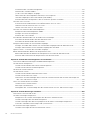 10
10
-
 11
11
-
 12
12
-
 13
13
-
 14
14
-
 15
15
-
 16
16
-
 17
17
-
 18
18
-
 19
19
-
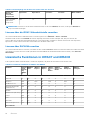 20
20
-
 21
21
-
 22
22
-
 23
23
-
 24
24
-
 25
25
-
 26
26
-
 27
27
-
 28
28
-
 29
29
-
 30
30
-
 31
31
-
 32
32
-
 33
33
-
 34
34
-
 35
35
-
 36
36
-
 37
37
-
 38
38
-
 39
39
-
 40
40
-
 41
41
-
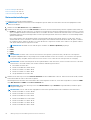 42
42
-
 43
43
-
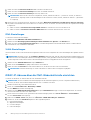 44
44
-
 45
45
-
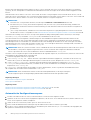 46
46
-
 47
47
-
 48
48
-
 49
49
-
 50
50
-
 51
51
-
 52
52
-
 53
53
-
 54
54
-
 55
55
-
 56
56
-
 57
57
-
 58
58
-
 59
59
-
 60
60
-
 61
61
-
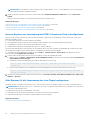 62
62
-
 63
63
-
 64
64
-
 65
65
-
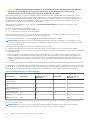 66
66
-
 67
67
-
 68
68
-
 69
69
-
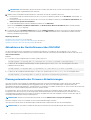 70
70
-
 71
71
-
 72
72
-
 73
73
-
 74
74
-
 75
75
-
 76
76
-
 77
77
-
 78
78
-
 79
79
-
 80
80
-
 81
81
-
 82
82
-
 83
83
-
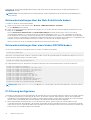 84
84
-
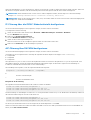 85
85
-
 86
86
-
 87
87
-
 88
88
-
 89
89
-
 90
90
-
 91
91
-
 92
92
-
 93
93
-
 94
94
-
 95
95
-
 96
96
-
 97
97
-
 98
98
-
 99
99
-
 100
100
-
 101
101
-
 102
102
-
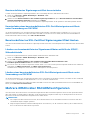 103
103
-
 104
104
-
 105
105
-
 106
106
-
 107
107
-
 108
108
-
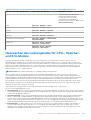 109
109
-
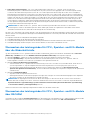 110
110
-
 111
111
-
 112
112
-
 113
113
-
 114
114
-
 115
115
-
 116
116
-
 117
117
-
 118
118
-
 119
119
-
 120
120
-
 121
121
-
 122
122
-
 123
123
-
 124
124
-
 125
125
-
 126
126
-
 127
127
-
 128
128
-
 129
129
-
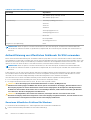 130
130
-
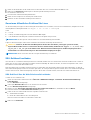 131
131
-
 132
132
-
 133
133
-
 134
134
-
 135
135
-
 136
136
-
 137
137
-
 138
138
-
 139
139
-
 140
140
-
 141
141
-
 142
142
-
 143
143
-
 144
144
-
 145
145
-
 146
146
-
 147
147
-
 148
148
-
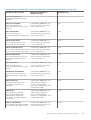 149
149
-
 150
150
-
 151
151
-
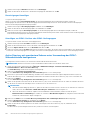 152
152
-
 153
153
-
 154
154
-
 155
155
-
 156
156
-
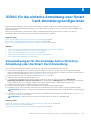 157
157
-
 158
158
-
 159
159
-
 160
160
-
 161
161
-
 162
162
-
 163
163
-
 164
164
-
 165
165
-
 166
166
-
 167
167
-
 168
168
-
 169
169
-
 170
170
-
 171
171
-
 172
172
-
 173
173
-
 174
174
-
 175
175
-
 176
176
-
 177
177
-
 178
178
-
 179
179
-
 180
180
-
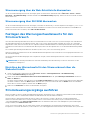 181
181
-
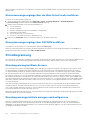 182
182
-
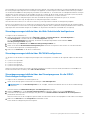 183
183
-
 184
184
-
 185
185
-
 186
186
-
 187
187
-
 188
188
-
 189
189
-
 190
190
-
 191
191
-
 192
192
-
 193
193
-
 194
194
-
 195
195
-
 196
196
-
 197
197
-
 198
198
-
 199
199
-
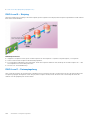 200
200
-
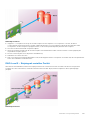 201
201
-
 202
202
-
 203
203
-
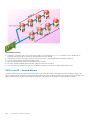 204
204
-
 205
205
-
 206
206
-
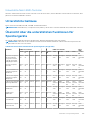 207
207
-
 208
208
-
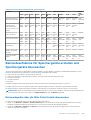 209
209
-
 210
210
-
 211
211
-
 212
212
-
 213
213
-
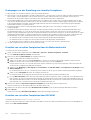 214
214
-
 215
215
-
 216
216
-
 217
217
-
 218
218
-
 219
219
-
 220
220
-
 221
221
-
 222
222
-
 223
223
-
 224
224
-
 225
225
-
 226
226
-
 227
227
-
 228
228
-
 229
229
-
 230
230
-
 231
231
-
 232
232
-
 233
233
-
 234
234
-
 235
235
-
 236
236
-
 237
237
-
 238
238
-
 239
239
-
 240
240
-
 241
241
-
 242
242
-
 243
243
-
 244
244
-
 245
245
-
 246
246
-
 247
247
-
 248
248
-
 249
249
-
 250
250
-
 251
251
-
 252
252
-
 253
253
-
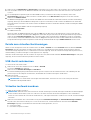 254
254
-
 255
255
-
 256
256
-
 257
257
-
 258
258
-
 259
259
-
 260
260
-
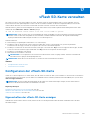 261
261
-
 262
262
-
 263
263
-
 264
264
-
 265
265
-
 266
266
-
 267
267
-
 268
268
-
 269
269
-
 270
270
-
 271
271
-
 272
272
-
 273
273
-
 274
274
-
 275
275
-
 276
276
-
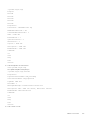 277
277
-
 278
278
-
 279
279
-
 280
280
-
 281
281
-
 282
282
-
 283
283
-
 284
284
-
 285
285
-
 286
286
-
 287
287
-
 288
288
-
 289
289
-
 290
290
-
 291
291
-
 292
292
-
 293
293
-
 294
294
-
 295
295
-
 296
296
-
 297
297
-
 298
298
-
 299
299
-
 300
300
-
 301
301
-
 302
302
-
 303
303
-
 304
304
-
 305
305
-
 306
306
-
 307
307
-
 308
308
-
 309
309
-
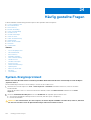 310
310
-
 311
311
-
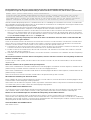 312
312
-
 313
313
-
 314
314
-
 315
315
-
 316
316
-
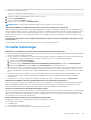 317
317
-
 318
318
-
 319
319
-
 320
320
-
 321
321
-
 322
322
-
 323
323
-
 324
324
-
 325
325
-
 326
326
-
 327
327
-
 328
328
-
 329
329
Verwandte Artikel
-
Dell PowerEdge C6320p Benutzerhandbuch
-
Dell PowerEdge T630 Benutzerhandbuch
-
Dell PowerEdge T130 Benutzerhandbuch
-
Dell PowerEdge R740xd Benutzerhandbuch
-
Dell PowerEdge C6320p Benutzerhandbuch
-
Dell PowerEdge T130 Benutzerhandbuch
-
Dell iDRAC Service Module 2.1 Benutzerhandbuch
-
Dell PowerEdge R740xd Benutzerhandbuch
-
Dell iDRAC Service Module 2.0 Benutzerhandbuch
-
Dell 4.xx Series Benutzerhandbuch